Informação preliminar

Antes de chegarmos ao cerne deste tutorial e se explicar como ver a bateria do AirPods no iPhone, deixe-me dar algumas informações úteis sobre a vida útil da bateria dos agora famosos fones de ouvido da Apple.
Como você bem sabe, os AirPods são capazes de recarregar mesmo em movimento por meio de seus próprios caso de carregamento que permite recarregar os fones de ouvido várias vezes, obtendo um total mais de 24 horas de escuta o mais de 18 horas de conversa. A bateria interna de cada AirPod, por outro lado, tem autonomia de até 4,5 horas de escuta ou até 3,5 horas de conversação, para o AirPods Pro, e até 5 horas de escuta e 4 horas de conversação para os AirPods. 2ª geração.
Além disso, ao colocar os AirPods Pro em seu estojo de carregamento por 5 minutos, eles são posteriormente capazes de oferecer cerca de 1 hora de audição e até 1 hora de conversação (a autonomia varia muito dependendo do uso feito do sistema. Cancelamento de ruído ativo ) Para AirPods de 2ª geração, por outro lado, uma carga de 15 minutos permite que você ouça música (ou o quequer outro conteúdo de áudio) por cerca de 3 horas ou converse por até 2 horas.
Por fim, será útil saber que, ao usar os AirPods, um primeiro sinal acústico ele o notificará quando o nível da bateria estiver baixo e um segundo bipe indicará que os AirPods estão prestes a desligar. EU'luz indicadora de status colocado na frente do case (em casos com carregamento sem fio) ou entre os dois espaços destinados aos AirPods dentro do próprio case, em vez disso, permite que você também saiba o status de carga do case.
Como verificar a bateria do AirPods no iPhone
Após a premissa inicial necessária, você está pronto para saber como verificar a bateria do AirPods no iPhone, mesmo sem ter que pegar seu "iPhone por". Encontre tudo explicado em detalhes logo abaixo.
Através do caso
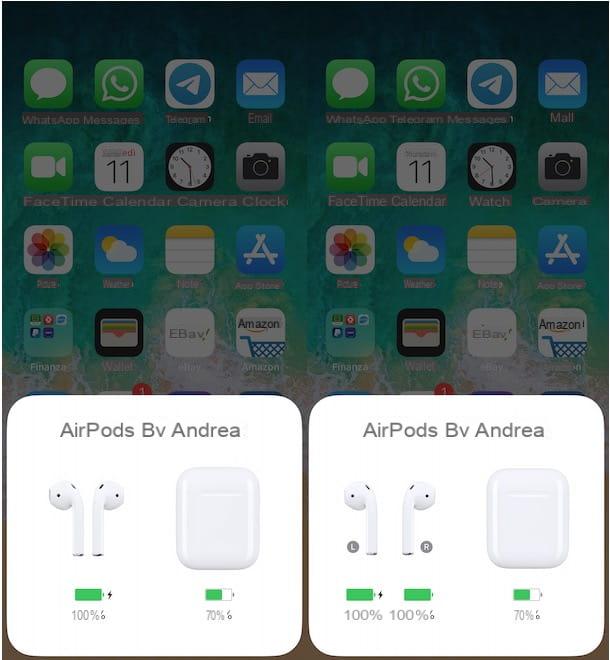
A primeira solução para verifique o nível da bateria dos AirPods no iPhone é aproximar o estojo de carregamento do seu "iPhone por". Ao fazer isso, um pop-up aparecerá automaticamente na tela do smartphone indicando o nível de carga da caixa e dos AirPods individuais.
Antes de mostrar como fazer, você deve saber que o método que acabei de indicar para verificar a bateria dos AirPods é válido apenas se ambos os fones de ouvido estiverem em seu estojo de carregamento e se eles tiverem sido conectados anteriormente ao iPhone para ser usado para verificar seu status bateria.
Esclarecido isso, pegue a caixa dos AirPods certificando-se de que os dois fones de ouvido estão armazenados dentro dela, aproxime-o do iPhone e, após desbloquear o último via FaceID, TouchID ou digitando o código de desbloqueio, abra a caixa.
Em alguns instantes, você deverá ver um pop-up com as palavras na tela do seu "iPhone por" [Nome] AirPods e o nível da bateria do estojo de carregamento e dos AirPods. Observe que o nível de carga dos fones de ouvido é uma média do status de carga de cada AirPods. Ao remover um dos dois fones de ouvido do estojo, você pode ver o status da bateria de cada AirPod.
Como você diz? Abrindo a caixa dos AirPods perto do seu iPhone, um pop-up aparece com o texto "Estes não são seus AirPods"? Em caso afirmativo, isso significa que você ainda não fez a primeira conexão ou que desparelhou os fones de ouvido dos Ajustes do iPhone. Tudo que você precisa fazer é pressionar a opção conectar e siga as instruções mostradas na tela para conectar os AirPods.
Por meio do widget de baterias
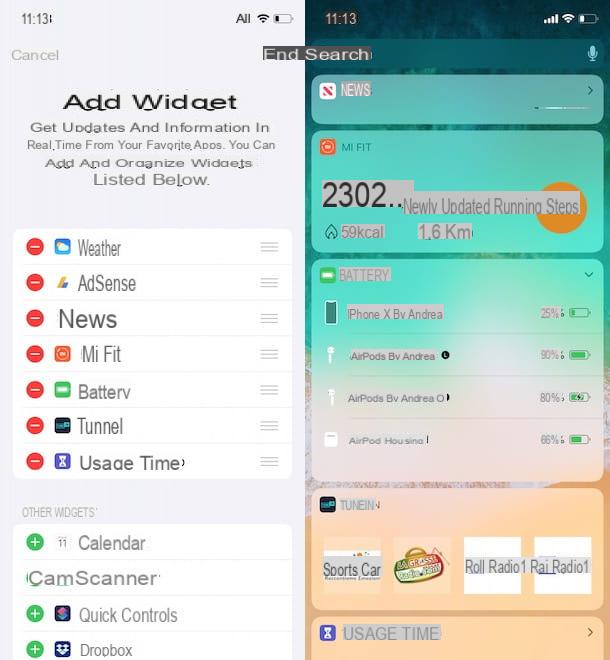
Se você deseja saber o status de carga dos AirPods quando eles estão em uso, você pode fazer isso através do widget Bateria. Se você nunca ouviu falar de widgets iOS antes, você deve saber que eles são ferramentas que podem ser adicionadas na seção ver hoje iPhone e que permitem obter rapidamente informações sobre seus aplicativos favoritos, como previsões do tempo, as últimas notícias, os próximos eventos no calendário e muito mais.
Entre os widgets disponíveis também está Bateria, que permite saber imediatamente o status da carga não apenas do iPhone em uso, mas também dos dispositivos associados a ele, como Apple Watch e AirPods. O widget em questão está incluído "padrão" no iOS (e também no iPadOS) e já deve estar disponível na seção ver hoje do seu iPhone por padrão.
Para verificar isso, deslize da esquerda para a direita na tela de bloqueio ou na primeira página da tela inicial do seu iPhone e localize a caixa Bateria, no o que você encontrará listados todos os dispositivos compatíveis conectados ao seu iPhone e seu status de carga. Se os AirPods estiverem em uso, você deverá ver o nível de carga de cada fone de ouvido e caixa (se a caixa não indicar, basta armazenar um AirPod nele).
Se, por outro lado, o widget Baterias não estiver visível na seção ver hoje do seu iPhone, role para baixo na tela em questão e toque no botão Editar. Agora, localize a seção Outros widgets, toque no botão + relacionado ao item Bateria e clique na opção ressalva, no canto superior direcção, para salvar as alterações e adicionar baterias à tela do widget.
Via Siri
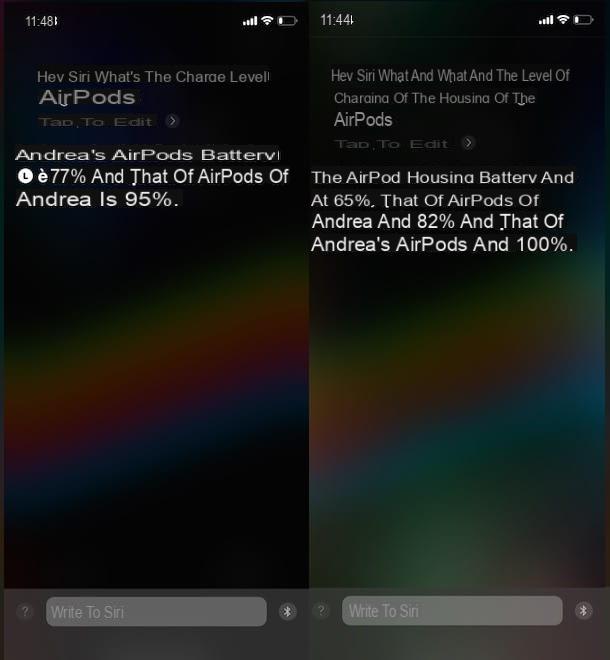
Se os AirPods estiverem conectados ao seu iPhone e você tiver o Siri habilitado, poderá saber a porcentagem da bateria do fone de ouvido por meio do assistente de voz da Apple, mesmo sem pegar no iPhone.
Na verdade, por padrão, com os AirPods Pro e os AirPods de 2ª geração, é possível chamar o Siri dizendo o comando "Alô siri", enquanto com os AirPods de 1ª geração, é necessário tocar duas vezes em um fone de ouvido. Alternativamente, se você preferir agir diretamente do seu iPhone, você pode invocar o Siri pressionando o botão do lado direcção (se você tiver um iPhone com FaceID) ou o Botão Home (se você tiver um "iPhone de" com a chave em questão).
Depois de ligar para o Siri, tudo o que você precisa fazer é dizer o comando "Qual é o status de carga dos AirPods" o "Qual é o nível da bateria dos AirPods" e, automaticamente, o Siri irá responder a você com a mensagem "A bateria dos dispositivos está em [porcentagem]", se você usar um único AirPod ou com a mensagem "A bateria dos AirPods de [nome] L está em [porcentagem] e a dos AirdPods de [nome] R está em [porcentagem]", se você usar os dois fones de ouvido.
Se você também quiser saber o nível de carga do gabinete do AirPods, primeiro deve colocar pelo menos um fone de ouvido dentro dele, aproximá-lo do iPhone e abri-lo. Feito isso, você pode dizer o comando "Qual é o nível de carga do gabinete AirPods" ou simplesmente "Qual é o status de carga dos AirPods". Para saber mais, deixo você com meu guia sobre como falar com o Siri.
Como ver a bateria do AirPods sem iPhone

Se você quiser saber o status de carga dos AirPods, mas não tiver seu iPhone em mãos, pode ter uma ideia do nível atual da bateria por meio doIndicador de status localizado na frente do case (em casos com carregamento sem fio) ou entre os dois espaços destinados aos AirPods dentro do próprio case.
Se os AirPods estiverem dentro da caixa e a tampa aberta, o indicador mostra o status da carga; quando os fones de ouvido não estão dentro do estojo, o indicador mostra o status de carregamento do estojo. Em ambos os casos, se o indicador de status for cor verde os AirPods ou o estojo são carregados, enquanto se for cor amarela isso significa que resta menos de uma carga completa. Se, por outro lado, o indicador de status estiver apagado, significa que a caixa está completamente descarregada.
Observe que você também pode visualizar o nível de carga dos AirPods conectando-os a outro dispositivo, como um Mac ou um smartphone / tablet Android. No primeiro caso, após conectar os AirPods ao Mac, clique no ícone de Bluetooth na barra de menu na parte superior e permaneça com o ponteiro do mouse sobre o item [Nome] AirdPods, para visualizar o status de carga dos AirPods individuais (você pode ativar o ícone Bluetooth na barra de menu, se não estiver presente, marcando a caixa apropriada em Preferências do sistema> Bluetooth).
Se, por outro lado, você tem um dispositivo Android disponível, você deve saber que para saber o status de carga dos AirdPods e seu estojo, você precisa baixar um aplicativo de terceiros. Nesse sentido, meu guia sobre como ver a bateria de AirPods no Android pode ser útil.
Como ver a bateria do AirPods no iPhone

























